[chat face="okada_icon.jpg" name="岡田" align="right" border="gray" bg="none" style="maru"]
どーも、岡田(@dang0821)です。
2017年に脱サラし、今はブログで生活しています。
[/chat]
LINEが「オープンチャット」という機能をリリースして話題になっていますね。
従来のトーク+SNSや掲示板的な要素を兼ね備えていて、1番大きな違いはトークルームごとにプロフィールを変更できるところだと思います。
これにより、個人情報がバレることなく知らない人ともLINEで交流することが可能。
僕も試しにオープンチャットを作ってみたので、その作り方をこの記事にまとめておきますね。
目次(お好きなところからどうぞ!)
オープンチャットのトークルームの作り方
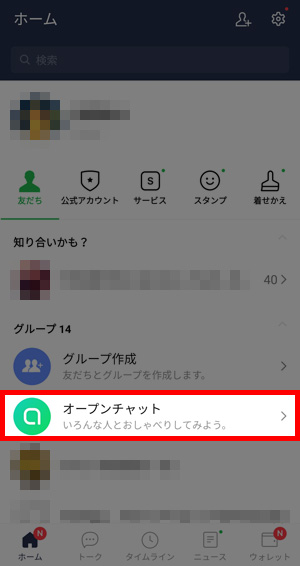
まず、LINEのホームに「オープンチャット」という項目があるのでそこをタップします。
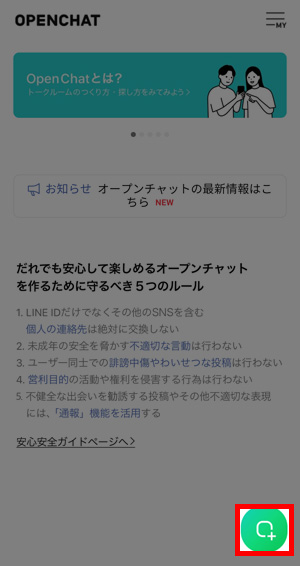
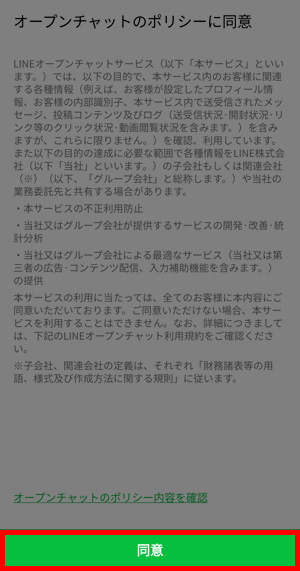
右下の緑のマークをタップし、ポリシーに同意するとオープンチャットを作成できます。
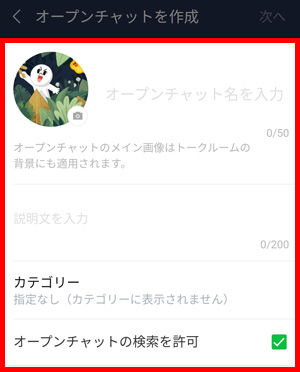
- オープンチャットのメイン画像
- オープンチャットの名前
- 説明文
- カテゴリー
を設定します。
[chat face="okada_icon.jpg" name="岡田" align="right" border="gray" bg="none" style="maru"]
「オープンチャットの検索を許可」にチェックを入れると検索した時に出てくるようですが、2019年8月23日現在、検索機能は停止されているみたいですね。
[/chat]
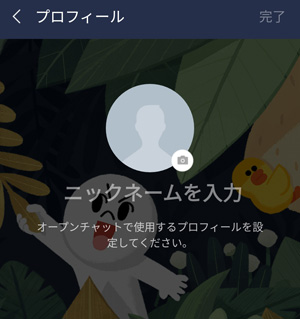
オープンチャットで使う用のアイコン画像とニックネームを設定します。
[chat face="okada_icon.jpg" name="岡田" align="right" border="gray" bg="none" style="maru"]
普段個人LINEで使っているアイコン画像・名前と変えることが出来るので匿名性が保たれます。
[/chat]
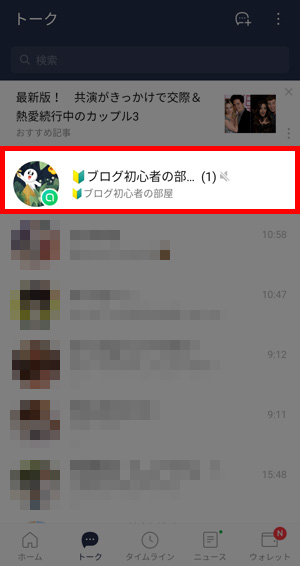
これでオープンチャットは完成です。
オープンチャットに招待する方法
2019年8月23日現在、オープンチャットの検索機能が使えないので、自分から招待しないと他の人が参加することが出来ません。
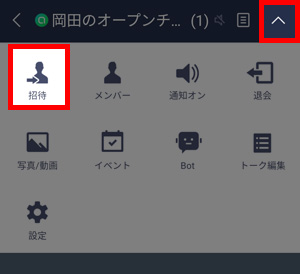
オープンチャットへの招待方法は簡単で、右上のメニューから「招待」をタップ。
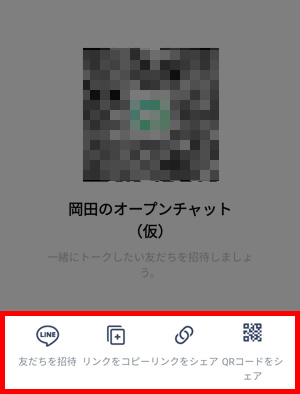
LINEの友達を直接招待したり、招待リンクやQRコードを作成できます。
オープンチャットの使い道
このオープンチャット、友達の間で使うのであれば普通のトークルームでいいような気がするので、用途としてはお店や情報発信の宣伝用でしょうか。
メルマガやLINE@とは違い、相手から送られてきたメッセージを他のメンバーも見ることが出来るので、発信者側としてはどちらかと言うとデメリットのほうが多そう……。
ただより気軽にメッセージが送れますし、オンラインサロン的に使うのはアリかもしれませんね。
現状どこまでOKでどこまでがダメなのか、LINE側で精査している段階のような気がするので、ひとまず僕は静観しようかなと思います。
